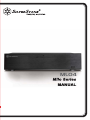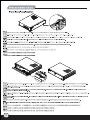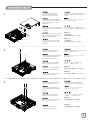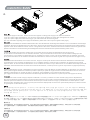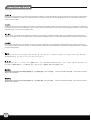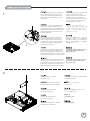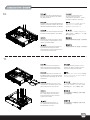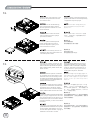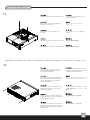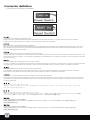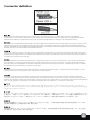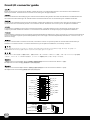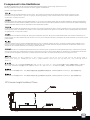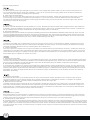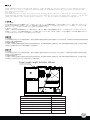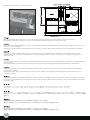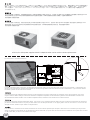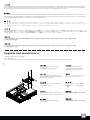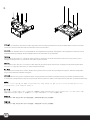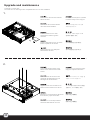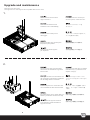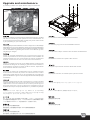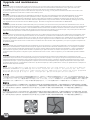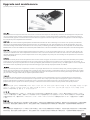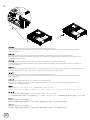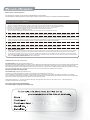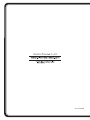SilverStone ML04 Benutzerhandbuch
- Kategorie
- Computergehäuse
- Typ
- Benutzerhandbuch
Dieses Handbuch eignet sich auch für
Seite wird geladen ...
Seite wird geladen ...

USB 3.0 CONNECTOR
HD AUDIO CONNECTOR
PIN
AUD GND PORTIL
PORT1R
PORT2R
PORT2R
PIN
PRESENCE
SENSE1_RETURN
SENSE2_RETURN
SENSE_SEND
SCREW A
PICTURE ITEM
PACKAGE CONTENT
PURPOSE
SECURE 5.25” DEVICE
AND 2.5 HDD
SECURE POWER SUPPLY OR
PSU BKT AND MOTHERBOARD
SECURE MOTHERBOARD
SECURE 5.25” DEVICE
SECURE TIE WIRE
SECURE HDD
SECURE TIE WIRE
SECURE HARD DEVICE
SCREW B
SCREW C
SCREW D
SCREW E
WIRE MOUNT
HDD RUBBER
BUNCH WIRE TIES
FAN FILTER
+D_2P_ATNIDI
INTA_P2_D-
INTA_P2_SSTX+
INTA_P2_SSTX-
INTA_P2_SSRX+
INTA_P2_SSRX-
VBUS
GND
GND
INTA_P1_D+
INTA_P1_D-
INTA_P1_SSTX+
INTA_P1_SSTX-
INTA_P1_SSRX+
INTA_P1_SSRX-
VBUS
GND
GND
2
Seite wird geladen ...

1.
2.
先用螺絲起子,
鬆開三顆螺絲在取下上方蓋子。
鬆開光碟架二顆螺絲,卸下中支架。
松开光盘架二颗螺丝,卸下中支架。
先用螺丝起子,
松开三颗螺丝在取下上方盖子。
简体中文
繁体中文
简体中文
繁体中文
4
Unscrew the three screws
from the rear of the chassis
then remove the top cover.
Отвинтите три винта с задней части
корпуса, затем снимите верхнюю
крышку.
Lösen Sie die drei Schrauben
von der Rückseite des Gehäuses,
entfernen Sie dann die obere
Abdeckung.
케이스
뒷편의 3개의 나사를 풀은뒤
상부 커버를
제거합니다.
Dévissez les trois vis à l'arrière de
boîtier et ensuite retirez le panneau
supérieur.
Destornille los tres tornillos de la
parte posterior del chasis y luego
retire la cubierta superior.
ケースの後ろからネジ3
本を外し、
それから上部カバーを取り外します。
Svitare le tre viti sul retro dello
chassis per rimuovere il cover
superiore.
Unscrew two screws from the
center brace to remove it.
Отвинтите два винта
с центральной
скобы, чтобы снять ее.
Unscrew screws from the hard
drive bracket to remove it.
Отвинтите винты с держателя
жесткого диска, чтобы снять его.
Lösen Sie die Schrauben der
Festplattenhalterung, entfernen
Sie sie.
하드 드라이브
브라켓을
제거하기
위해
나사를
제거합니다.
Dévissez les vis du casier à
disques durs pour le retirer.
Quite los tornillos del bracket del
disco duro para retirarlo.
ハードドライブブラケットのネ
ジを外して、取り外します。
Svitare le viti del supporto
hard drive per rimuoverlo.
Lösen Sie die beiden Schrauben
von der mittleren Verstärkung,
nehmen Sie sie heraus.
중심
브레이스에서 두개의
나사를
풀어 제거합니다.
Dévissez les deux vis fixant la
barre centrale pour la retirer.
Destornille los dos tornillos del
soporte central para retirarlo.
センターブレースからネジ2本
を外して、取り外します。
Svitare le due viti dal sostegno
centrale per rimuoverlo.
3.
鬆開硬碟架螺絲,卸下硬碟架。
松开硬盘架螺丝,卸下硬盘架。
简体中文
繁体中文
Seite wird geladen ...

5.
6.
塞入I/O彈片,裝入主機板。
塞入I/O弹片,装入主机板。
简体中文
简
体中文
繁体中文
繁体中文
6
Insert the I/O shield included with
your motherboard, then install the
motherboard into the case.
Установите панель ввода/вывода
материнской платы, затем установите
материнскую плату в корпус.
Bringen Sie die bei Ihrem Motherboard
mitgelieferte Anschlussblende an,
installieren Sie dann das Motherboard
im Gehäuse.
메인보드와 동봉된 I/O 커버를 삽입한 후,
메인보드를 케이스에 설치합니다.
Insérez la plaque des ports E/S inclus
avec votre carte mère, puis mettez la
carte mère dans le boîtier.
Inserte el escudo de E/S incluido con
su placa base, luego instale la placa
base en la carcasa.
マザーボードに付属のI/Oシールドを
装着してから、ケース内にマザーボ
ードを取り付けます。
Installate il pannello I/O della scheda
madre, quindi la scheda madre stessa.
We recommend at this point to start thinking about routing the cables cleanly before connecting them to the motherboard, cables include fan
cables, power supply 24pin cable, CPU ATX 4pin/EPS12V 8pin, front panel connectors, and front I/O connectors.
Bereits ab diesem Schritt sollten Sie sich Gedanken über eine saubere Kabelführung machen, bevor Sie Anschlüsse am Motherboard
vornehmen; beachten Sie sämtliche Kabelanschlüsse (Lüfterkabel, 24-poliges Netzteilkabel, CPU-Kabel (4-polig, ATX / 8-polig, EPS12V),
Anschlüsse der Frondblende, E/A-Frontanschlüsse).
Seite wird geladen ...

7.
8.
主機板週邊備有許多供綁線用的凸橋,
可配合零件包所附的束線帶使用,
請參考上圖使用。
Las zonas de la bandeja alrededor de la
placa base tienen muchos pequeños
agujeros de pasada que pueden usarse
con las bridas incluidas, por favor consulte
la ilustración para tener más información.
安裝並鎖固介面卡。Instale y fije las tarjetas de
expansión necesarias.
安装并锁固适配卡。
主机板外围备有许多供绑线用的凸桥,
可配合零件包所附的束线带使用,
请参考上图使用。
简体中文
简
体
中文
繁体中文
繁
体
中文
简体中文
简
体中文
繁体中文
8
The tray areas around the motherboard
have many small pass-through holes
that can be used with included wire tie,
please refer to the illustration for more
information.
Области лотка вокруг материнской
платы оснащены большим
количеством сквозных отверстий,
которые можно
использовать
с
прилагаемой
проволочной стяжкой,
для получения дополнительной
информации
см.
рисунок
.
Der Bereich rund um das Motherboard
verfügt über zahlreiche kleine Löcher,
die in Kombination mit den mitgelieferten
Kabelbindern verwendet werden können;
weitere Informationen entnehmen Sie
bitte der Abbildung .
메인보드
주변의 트레이에 많은
구멍들이
있어 동봉된
케이블 타이를
이용해 케이블을
손쉽게
정리할 수
있습니다.
더
자세한 내용은, 그림을
참조하시기 바랍니다.
Les panneaux intérieurs autour de la
carte mère possèdent de nombreux
trous qui peuvent être utilisé avec les
crochets pour y faire passer les câbles,
veuillez vous référer aux illustrations
pour plus d'informations.
マザーボード周辺のトレーエリアは、
付属のケーブルストラップに使用で
きる多くの小さなケーブル通し穴が
開いています。詳細については図を
ご参照ください。
Le aree intorno alla scheda madre hanno
diversi fori per il passaggio dei cavi che
possono essere usati in combinazione con
le fascette in dotazione, fare riferimento
all’illustrazione per maggiori informazioni.
Install and secure required
expansion cards.
Установите и
закрепите необходимые
платы расширения
.
Installieren und befestigen Sie die
erforderlichen Erweiterungskarten.
필요한
확장카드를
설치하고
고정시킵니다.
Installez et fixez les cartes
d'extension requises.
必要とされる拡張カードをインスト
ールし、固定します。
Installare ed assicurare le schede
di espansione necessarie.
Seite wird geladen ...

10.
11.
將硬碟架裝回機殼,請注意下方的線材。Reinstale el bracket para discos duros
en la carcasa y tenga cuidado con los
cables que están debajo.
將3.5"
硬碟與2.5"
硬碟由左方插入機殼,
並以螺絲鎖固。
Inserte los discos duros de 3,5” ó
2,5” ó SSD según sea necesario
en el lado izquierdo de la carcasa
y fíjelos con tornillos.
将3.5"
硬盘与2.5"
硬盘由左方插入机壳,
并以螺丝锁固。
将硬盘架装回机壳,请注意下方的线材。
简体中文
简体中文
繁体中文
繁体中文
简体中文
简体中文
繁体中文
繁体中文
10
Reinstall hard drive bracket back into
the case and be careful of the cables
and wirings below.
Установите кронштейн для
жесткого диска
в
корпус,
соблюдая осторожность, чтобы
не задеть кабели и проводку.
Installieren Sie die Festplattenhalterung
wieder im Gehäuse; achten Sie auf die
darunter befindlichen Kabel und Drähte.
하드 드라이브 브라켓을 케이스에
재설치합니다.
이때
아래쪽의
케이블과 선을 주의 합니다.
Réinstallez le casier à disques dur dans
le boîtier et faîtes attention aux câbles.
ケースにハードドライブブラケット
を戻しますが、下部のケーブルと結
線に注意します。
Reinstallare il supporto hard disk con
le periferiche di storage montate,
assicurandosi che non interferisca con
i cavi al di sotto dello stesso.
Insert 3.5” and 2.5” hard drives or
SSD as required from the left side
of the case and secure with screws.
Вставьте жесткие диски 3,5 и 2,5
дюйма или SSD с
левой
стороны
корпуса
и закрепите винтами.
Installieren Sie die 3,5 Zoll- bzw. 2,5
Zoll-HDDs/-SSDs von der linken Seite
des Gehäuses; befestigen Sie sie mit
Schrauben.
3.5" 및 2.5"
하드 드라이브
혹은 SSD를
필요한 만큼 삽입한 후, 케이스
왼쪽에
나사로 고정시킵니다.
Insérez les disques dur 3.5” et 2.5”
ou SSD selon vos besoin par le côté
gauche et fixez les avec des vis.
ケース左側から必要とされる3.5イン
チと2.5インチのハードドライブまた
はSSDを入れ、ネジで固定します。
Inserire gli hard drive da 3,5” o
2,5” dalla parte sinistra del case
ed assicurarli con le viti.

12.
13.
移除光碟機檔板,
將光碟機由前方插入機殼。
Por favor, quite la cubierta para la
bahía de dispositivos de 5,25” e
inserte el dispositivo óptico por la
parte frontal de la carcasa.
移除光驱文件板,
将光驱由前方插入机壳。
简体中文
繁体中文
11
Please remove 5.25” drive bay cover
and insert the optical drive from the
front into the case.
Снимите крышку отсека дисковода
5,25
дюймов и вставьте оптический дисковод
с
передней
стороны
корпуса.
Bitte entfernen Sie die Abdeckung
des 5,25 Zoll-Einschubs; stecken
Sie das optische Laufwerk von vorne
in das Gehäuse.
5.25” 드라이브 베이 커버를 제거한 후,
광드라이브를
케이스
전면으로 부터
삽입합니다.
Veuillez retirer le cache de la baie
5.25” et insérez le lecteur optique
par l'avant du boîtier.
5.25インチのドライブベイカバーを取
り外し、光学ドライブを正面からのケ
ースに入れます。
先將光碟機連接線接上,之後才將光碟機推
至與前面板齊平。由於空間限制,請使用
內附的手鎖螺絲。
Conecte los cables que precise el dispositivo
óptico y luego empújelo hacia el fondo
de la carcasa hasta que se alinee con el
panel frontal. Fíjelo con tornillos. Debido
al espacio limitado, por favor use tornillos
manuales.
先将光驱连接线接上,之后才将光驱推至与
前面板齐平。由于空间限制,请使用内附
的手锁螺丝。
简体中文
繁体中文
光学ドライブに必要とされるケーブルを
接続し、フロントパネルの面に合うまで、
ケースに押し込みます。 ネジで固定しま
す。スペースが限られるので、サムスク
リューで固定します。
Rimuover il cover del bay da 5,25” ed
installare il drive ottico inserendolo nel
case dalla parte frontale.
Connect the cables required by the
optical drive then push it into the case
further until it lines up with the front panel.
Due to limited space, please secure with
thumb screws.
Подсоедините кабели оптического
дисковода и вставьте его
в корпус таким
образом, чтобы он совпадал
с
передней
панелью. Закрепите винтами. Из
за
ограниченного пространства их
необходимо закрепить
винтами.
Schließen Sie das optische Laufwerks
an; schieben Sie es dann tiefer in das
Gehäuse hinein, bis es bündig mit der
Frontblende abschließt. Befestigen Sie
es mit Schrauben. Aus Platzgründen mit
Rändelschrauben fixieren.
광드라이브에
필요한
케이블을
연결하고,
케이스에 밀어 넣어 전면
패널과
정렬되도록
맞춘
후
나사로
고정합니다.
공간의 제약이
있을 수 있으니
손나사로
고정
하시기
바랍니다.
Branchez les câbles du lecteur optique
et poussez le à l'intérieur du boîtier afin
de l'aligner avec la façade du boîtier.
Fixez le avec des vis. A cause de l'espace
limité, veuillez le fixer avec des vis à main.
Connettere i cavi necessari al drive ottico,
quindi allinearlo al frontale del case, a questo
punto serratelo alla struttura con le viti.
A causa dello spazio limitato, si prega di
utilizzare le viti fornite a corredo.

14.
15.
將中央支撐架裝回機殼。Reinstale el soporte central en la carcasa.
將上蓋裝回機殼,完成組裝。Vuelva a poner la cubierta superior en
la carcasa y fíjela con tres tornillos para
completar la instalación.
将上盖装回机壳,完成组装。
将中央支撑架装回机壳。
简体中文
简体中文
繁体中文
繁体中文
简体中文
简
体
中文
繁体中文
繁
体
中文
12
Reinstall center brace back into the case. Установите
центральную скобу
обратно в корпус.
Bringen Sie die mittlere Verstärkung
wieder im Gehäuse an.
중심 브레이스를 케이스에 재
설치합니다.
Réinstallez la barre centrale dans
le boîtier.
ケースにセンターブレースを戻
します。
Reinstallare il sostegno centrale nel case.
Place the top cover back onto the
case and secure with three screws
to complete installation.
Завершите
установку
,
установив
верхнюю крышку обратно на корпус
и закрепив тремя
винтами.
Platzieren Sie die obere Abdeckung
auf dem Gehäuse und befestigen Sie
sie zum Abschluss der Installation
mit drei Schrauben.
상부
커버를
케이스에 재 장착후 3개의
나사로
고정시켜
설치를 마칩니다.
Remettez le panneau supérieur sur le
boîtier et fixez le avec trois vis pour
terminer l'installation.
ケースに上部カバーを戻し、3つのネ
ジ3本で固定すると、インストールは
完成です。
Riposizionare quindi il cover superiore
ed assicurarlo allo chassis con le tre viti
rimosse in precedenza per completare
l’installazione.
Seite wird geladen ...

14
Connector definition
Please refer to the motherboard manuals for the motherboard’s “Front Panel Connector ” or “System Panel Connector” pin definition.;
the white/black wires are negative while other colors are positive wires. The Power LED wires are separate pins for compatibility with different
motherboard pin definition so please make sure they are connected in the right polarity by referring to your motherboard manual.
:
Описание контактов разъемов приведены в разделах “Разъемы передней панели” или “Разъемы системной панели” руководства
пользователя материнской платы. Белые/черный провода - отрицательной полярности, цветные провода - положительной полярности.
Провода светодиодного индикатора питания имеют отдельные контакты для совместимости с различными типами контактов материнских
плат, поэтому обратитесь к руководству пользователя материнской
платы и убедитесь, что полярность соблюдена.
Bitte suchen Sie in der Motherboard-Dokumentation nach der Pinbelegung der Anschlüsse des Frontbedienfeldes („Front Panel Connectors“ oder „
System Panel Connectors“). Die weißen/ schwarz Adern sind negativ (-), die farbigen Adern positiv (+).Die Kabel für die Betriebsanzeige-LED
sind zur Kompatibilität mit unterschiedlichsten Motherboards einzeln, nicht als kompletter Stecker ausgeführt. Achten Sie hier bitte auf die richtige
Polarität, lesen Sie in der Dokumentation Ihres Motherboards nach.
Veuillez-vous référer au manuel de votre carte mère pour la description des broches "des connecteurs du panneau frontal" et des broches "des
connecteurs du panneau système". Les câbles colorés en blanc/noir sont négatifs alors que ceux d'une autre couleur sont positifs. Les câbles de
la LED Power sont séparés afin d'être compatible avec différentes cartes mères, donc vérifiez bien qu'ils sont branchés avec la bonne polarité en
vous référant au manuel de votre carte mère
Por favor, consulte en los manuales de la placa base la configuración de pines del “Conector de panel frontal” ó “Conector de panel de sistema”
de su placa base. Los cables de color blanco/negro son negativos mientras que los de color son positivos. Los cables LED de potencia tienen
pines separados para compatibilidad con diferentes definiciones de pines de la placa base luego por favor, asegúrese de que están conectados
en la polaridad correcta consultando el manual de su placa base.
Fare riferimento al manuale della scheda madre nella sezione “Connettori del pannello frontale” o “Connettori del pannello di sistema”. I cavi di
colore bianco/nero sono il polo negativo, mentre quelli di colore diverso il positivo.
메인보드 매뉴얼의 전면패널 커넥터 혹은 시스템패널 커넥터 핀을 참조하기 바랍니다. 하얀/검은선의 경우 음극이며, 다른 색의 경우
양극입니다. 파워 LED 선은 분리되어 다양한 메인보드에서 동작할 수 있도록 되어 있습니다. 그러므로 메인보드 매뉴얼을 참조하여 올바를
극성을 주의해 선택하시기 바랍니다.
マザーボードの「フロントパネルコネクタ」または「システムパネルコネクタ」ピン配列についてはマザーボードマニュアルを参照してください。
白/黑色のリード線はマイナスで、色の着いたリード線がプラスです。電源LEDリード線は種々のマザーボードピン定義と互換性を持たせるため
分離されたピンとなっているので、ご使用のマザーボードマニュアルを参照して、適切な極性に接続されるようお確かめください。
請參考主機說明書的Front Panel Connectors安裝Pin Define,將Connector插上; 白/黑色線的部分為負極,彩色線的部分是正極。Power LED為
了適應各主機板的不同, 特別設計為散Pin樣式,請安心使用。
请参考说明书的Front Panel Connectors安装Pin Define,将Connector插上;白/黑色线的部份为负极,彩色线的部份为正极。Power LED为了适应
主机板的不同, 特别设计为散Pin样式,请安心使用。
Seite wird geladen ...
Seite wird geladen ...

17
A: Depth limitation
The ML04 supports power supply with depth of up to 140mm. Power supplies with modular cables may have connectors that protrude out
too much and interfere with the optical drive installation. If you must use a modular power supply, please choose the optional SilverStone
TS03 slim optical drive adapter for installing a slim optical drive.
B: Cable length recommendations
Below is a table of recommend cable length based off of common retail power supplies. Please make sure that the power supply you want
to use has long enough cables to fit the below recommendations or you can also choose to purchase additional power cable extensions.
The table shows the length recommended for a power supply with cables coming out from the right side of the power supply casing (with the
power supply’s 120mm fan facing down)
(2) Power supply limitations
A: Maximaltiefe
Das ML04 unterstützt Netzteile mit einer Maximaltiefe von 140 mm. Netzteile mit modularen Kabeln haben möglicherweise zu weit abstehende
Anschlüsse, die bei der Installation des optischen Laufwerks stören können. Wenn Sie ein modulares Netzteil nutzen möchten, verwenden Sie
bei der Installation eines schmalen Laufwerks bitte den optionalen Adapter TS03 von SilverStone.
B: Empfohlene Kabellänge
Nachstehend finden Sie eine Tabelle der empfohlenen Kabellänge basierend auf handelsüblichen Netzteilen. Bitte stellen Sie sicher, dass das
von Ihnen gewählte Netzteil entsprechend der nachstehenden Empfehlungen über ausreichend lange Kabel verfügt; alternativ können Sie
zusätzliche Netzkabelverlängerungen kaufen. Die Tabelle zeigt die empfohlene Länge bei einem Netzteil mit Kabeln, die aus der rechten Seite
des Netzteilgehäuses herauskommen (der 120 mm-Lüfter des Netzteils zeigt nach unten)
A: Profondeur
Le ML04 est compatible avec les alimentations ayant une profondeur jusqu'à 140mm. Les alimentation à câblage modulaire peuvent avoir
des connecteurs qui dépassent beaucoup et ainsi empêcher l'installation du lecteur optique. Si vous devez utiliser une alimentation modulaire,
choisissez l'adaptateur SilverStone TS03 pour lecteur optique slim et utilisez en un.
B: Longueur des câbles
Vous avez ci dessous un tableau avec la longueur des câbles recommandés basé sur les alimentations du marché. Veuillez bien vérifier que
l'alimentation que vous allez utiliser possède bien des câbles assez long pour être compatible avec ces recommandations. Sinon vous pouvez
choisir d'acheter des rallonges. Le tableau montre la longueur des câbles recommandées pour une alimentation qui a les câbles sortant du côté
droit du boîtier (avec le ventilateur de 120mm vers le bas)
A: Limitación de profundidad
La ML04 acepta fuentes de alimentación con una profundidad de hasta 140mm. Las fuentes de alimentación con cables modulares podrían tener
conectores que sobresalieran demasiado e interfirieran con la instalación del dispositivo óptico. Si debe usar una fuente de alimentación modular,
por favor escoja el adaptador opcional para dispositivo óptico TS03 de Silverstone para poder instalar un dispositivo óptico delgado.
B: Recomendaciones para la longitud del cable
A continuación hay una tabla con la longitud recomendada de los cables basada en fuentes de alimentación comunes. Por favor, asegúrese de
que la fuente de alimentación que quiere usar tiene cables lo bastante largos como para adecuarse a las recomendaciones siguientes, en caso
contrario puede decidir comprar extensiones adicionales para cables de potencia. La tabla muestra la longitud recomendada para una fuente de
alimentación con cables que salgan del lado derecho de la carcasa de la fuente de alimentación (con el ventilador de 120mm de la fuente de
alimentación hacia abajo)
A: Limitazione di profondità
ML04 supporta alimentatori con profondità massima di 140mm. Gli alimentatori modulari potrebbero avere connettori troppo sporgenti,
che possono interferire con il montaggio del drive ottico. Qualora vogliate adottare un alimentatore modulare, vi consigliamo di acquistare
l’adattatore SilverStone TS03, che rende possibile l’installazione di un drive ottico di tipo slim.
B: Misure dei cavi raccomandate
La tabella di seguito mostra le lunghezze dei cavi raccomandate e si basa sulle misure dei cavi con riferimento ai comuni alimentatori retail.
Assicuratevi che l’alimentatore che avete intenzione di utilizzare risponda alle caratteristiche richieste, altrimenti considerate l’acquisto di un
kit di prolunga cavi. La tabella mostra le misure consigliate prendendo in considerazione un alimentatore con le connessioni situate sulla parte
destra dello chassis ( con la ventola da 120mm rivolta verso il basso)
A: ограничение по глубине
ML04 поддерживает источники питания с глубиной не более 140 мм. Источники питания с модульными
кабелями могут иметь
разъемы,
которые сильно выступают и мешают установке оптического дисковода. При необходимости использования модульного источника
питания используйте дополнительный переходник SilverStone TS03 для установки тонкого оптического дисковода.
B: рекомендации по длине кабелей
В следующей таблице представлены рекомендованные значения длины кабелей на основе значений имеющихся в продаже источников
питания. Убедитесь, что длина кабелей
источника питания достаточна
и соответствует следующим рекомендациям, в противном случае
можно приобрести дополнительные удлинители кабеля источника питания. В таблице указаны рекомендованные значения длины кабелей
источника питания при условии, что кабели выходят из правой стороны корпуса источника питания (вентилятор 120 мм источника питания
направлен вниз)
Seite wird geladen ...

19
With 3.5” SATA hard drive installed on the right front, the ML04 can accommodate low profile expansion cards up to 8.78” long.
Standard low profile cards usually are only 6.6” long so the ML04 should fit nearly all types of low profile cards.
(3) Graphics card/expansion card length limitation
Wenn eine 3,5 Zoll-SATA-Festplatte im vorderen rechten Bereich installiert ist, kann das ML04 Low-Profile-Erweiterungskarten mit einer Länge
von bis zu 22,3 cm aufnehmen.
Standard-Low-Profile-Karten sind üblicherweise nur 16,76 cm lang - dadurch passen nahezu alle Arten von Low-Profile-Karten in das ML04.
Avec le disque dur 3.5” SATA installé à l'avant et à droite, le ML04 peut accueillir des carte d'extension low profile jusqu'à 8.78” de long.
Les cartes low profile standard ont habituellement une longueur de seulement 6.6” long donc le ML04 pourra accueillir tous les types de
cartes low profile.
Con el disco duro SATA de 3,5” instalado en la parte delantera derecha, la ML04 puede acomodar tarjetas de expansión de perfil bajo de hasta
8,78” de longitud.
Las tarjetas normales de perfil bajo suelen tener solo 6,6” de longitud, luego la ML04 debería poder instalar cualquiera de estas tarjetas.
Con hard disk SATA da 3,5” installato frontalmente sulla destra, ML04 può alloggiare schede di espansione a basso profilo lungh e fino a 223mm.
Le schede low profile standard sono generalmente lunghe soltanto 167,6mm quindi, all’interno di ML04, possono essere installate quasi tutte le
schede low profile.
Если диск 3,5 дюйма SATA установлен с правой передней стороны, в ML04 можно установить платы расширения малых размеров
длиной до 8,78 дюймов.
Стандартные платы малого размера обычно имеют длину 6,6 дюйма, поэтому ML04 должен поддерживать практически все типы
плат малого размера.
以右前方有安裝3.5”SATA硬碟之下ML04 支援最長8.78”長的Low profile介面卡。
請注意一般規範的Low profile介面卡長度只有6.6”,所以任何的Low profile介面卡應當都可以安裝。
以右前方有安装3.5”SATA硬盘之下ML04 支持最长8.78”长的Low profile适配卡。
请注意一般规范的Low profile适配卡长度只有6.6”,所以任何的Low profile适配卡应当都可以安装。
3.5インチSATAハードドライブを右前にインストールした状態で、ML04は長さ最大8.78インチのロープロファイル拡張カードを装着できます。
標準のロープロファイル拡張カードは通常、長さ6.6インチに過ぎないので、ML04にはほとんど全てのタイプのロープロファイルカードが搭載
可能です。
3.5” SATA 하드 드라이브가 전면 오른쪽에 설치된 상태에서, ML04은 8.78”까지 LP 형태의 확장 카드를 지원합니다.
일반적인 LP 카드의 경우 대부분 6.6” 의 길이를 갖고 있어 ML04은 거의
대부분의 LP 카드 장착이 가능합니다.

20
ML04 is shorter in depth than average cases, the total allowable length with optical drive and the power supply plus cables combined is 339mm.
When using standard depth 140mm power supply, we recommend the maximum length for optical drive to be 170mm with 90 degrees angled
SATA data and power cables. If you need to use longer optical drive or install hard drive racks into the 5.25” drive bay, we recommend using
shorter power supplies:
(4) Optical drive length limitation
Das ML04 hat eine geringere Tiefe als Durchschnittsgehäuse; die erlaubte Gesamtlänge von optischem Laufwerk und Netzteil plus Kabeln
beträgt 339 mm. Wenn Sie Netzteile mit einer Standardtiefe von 140 mm verwenden, empfehlen wir eine Maximallänge des optischen
Laufwerks von 170 mm mit um 90 Grad angewinkelten SATA-Daten- und -Netzkabeln. Wenn Sie ein längeres optisches Laufwerk einsetzen
bzw. Festplatten-Racks im 5,25 Zoll-Einschub installieren möchten, empfehlen wir die Verwendung eines kürzeren Netzteils:
Le ML04 a une profondeur plus réduite que la plupart des boîtiers, la longueur totale combinée du lecteur optique et de l'alimentation ne doit
pas excéder 339mm. Lorsque vous utilisez une alimentation de profondeur standard de 140mm, nous vous recommandons d'utiliser un lecteur
optique ayant une longueur maximale de 170mm et d'utiliser un connecteur SATA et un connecteur d'alimentation ayant un angle de 90 degrés.
Si vous devez utilisez un lecteur optique plus long ou installer un rack pour disque dur dans la baie 5.25”, nous vous recommandons d'utiliser
une alimentation moins profonde:
La ML04 es menos profunda que una carcasa normal, la longitud total permitida con dispositivo óptico y fuente de alimentación más cables
combinados es de 339mm. Cuando se usa una fuente de alimentación de profundidad normal de 140mm, le recomendamos que la longitud
máxima del dispositivo óptico sea de 170mm con cables de datos SATA y de alimentación con ángulo de 90 grados. Si necesita usar dispositivos
ópticos de mayor longitud ó instalar un soporte para discos duros en la bahía para dispositivos de 5,25”, le recomendamos que use fuentes de
alimentación menos profundas:
ML04 è meno profondo della media, la massima lunghezza totale consentita, con il drive ottico ed un alimentatore/cavi è di 339mm. Quando
viene utilizzato un alimentatore con profondità standard di 140mm vi raccomandiamo di utilizzare un drive ottico non più lungo di 170mm e
collegarlo per mezzo di cavi con connettori a 90°. Se doveste aver bisogno di installare nel bay da 5,25” drive o contenitori per hdd ottici più
lunghi, vi consigliamo di utilizzare alimentatori più corti.
ML04 имеет меньшую глубину, чем обычные корпусы, и общая длина с оптическим дисководом, источником питания и кабелями
составляет 339 мм. При использовании источника питания стандартной глубины 140 мм рекомендуется, чтобы максимальная длина
оптического дисковода
составляла 170 мм с кабелями SATA и источником питания, установленным под углом 90 градусов. При
необходимости использования более длинного оптического дисковода или установки стоек жесткого диска в отсек 5,25 дюйма
рекомендуется использовать источники питания с меньшей длиной:
ML04은 일반적인 케이스에 비해 깊이가 짧은데, 광드라이브 파워 서플라이 케이블 까지 339mm 의 깊이가 허용 가능합니다. 일반적인
140mm 깊이의 파워 서플라이를 사용할 경우 90도 SATA 케이블 사용시 광드라이브의 최대 길이가 170mm 까지 가능합니다. 만약 더
길이가 더 긴 광드라이브 및 하드 드라이브 랙을 5.25” 드라이브 베이에 장착하려 한다면 보다 짧은 파워 서플라이 사용을 권합니다.

21
ML04的長度較一般機殼短,光碟機與電源在加上中間線材接頭最大長度為339mm,在使用一般長度140mm的電源時,我們建議只使用長度170mm
最短的光碟機,並且在SATA的排線與電源線都使用90度規格的接頭。如果有需要使用更長的光碟機,或是硬碟抽取架時。
我們建議使用更短的電源:
ML04的长度较一般机壳短,光驱与电源在加上中间线材接头最大长度为339mm,在使用一般长度140mm的电源时,我们建议只使用长度170mm
最短的光驱,并且在SATA的排线与电源线都使用90度规格的接头。如果有需要使用更长的光驱,或是硬盘抽取架时。
我们建议使用更短的电源:
ML04は一般のケースより奥行きが短く、光学ドライブと電源とケーブルを合わせた許容長さは339mmです。 標準の奥行き140mmの電源を使う
場合、90度アングルのSATAデータと電源ケーブルを併用して最大長さ170mmの光学ドライブを使用されるようお勧めします。より長い光学ド
ライブを使うか、5.25インチドライブベイにハードドライブラックをインストールする必要があるならば、より奥行きの短い電源を使うよ
うにお勧めします。
ATX PS/3 or SFX power supplies with ATX adapter bracket can be used as shorter replacements.
In order to facilitate cable connections, we designed the lower left cage to accept hard drive with connectors facing inwards. Unfortunately this
design is not applicable for IDE based hard drives as the much large ribbon cable will interfere with the motherboard. If you have IDE based
hard drive, please do not install in this location.
(5) Lower left 3.5” hard drive limitation
Zur Vereinfachung der Kabelanschlüsse können Sie die Festplatte im unteren linken Käfig so installieren, dass die Anschlüsse nach innen
zeigen. Leider ist dieses Design nicht mit IDE-basierten Festplatten kompatibel, da die wesentlich größeren Flachbandkabel im Hinblick auf
das Motherboard stören würden. Falls Sie IDE-Festplatten haben, installieren Sie sie bitte nicht in dieser Position.
Dans le but de faciliter le branchement des câbles, nous avons conçu et emplacement de telle sorte qu'il accepte le branchement de connecteur
par devant. Malheureusement il ne peut pas être utilisé avec des disques dur IDE car la nappe gênera avec la carte mère. Si vous avez des
disques dur IDE, veuillez ne pas utiliser cet emplacement.
Para facilitar las conexiones de los cables, diseñamos la carcasa inferior izquierda para aceptar el disco duro con conectores que vayan hacia
abajo. Por desgracia este diseño no es aplicable para discos duros IDE ya que el cable, mucho más ancho, interferiría con la placa base. Si tiene
un disco duro IDE, por favor no lo instale en este lugar.
Seite wird geladen ...

2.
如果要安裝3.5”硬碟.請先塞入零件包中4個防震墊圈;將硬碟底部4個孔位鎖上防震螺絲。
如果要安装3.5”硬盘.请先塞入零件包中4个防震垫圈;将硬盘底部4个孔位锁上防震螺丝。
简体中文
简
体
中
文
繁体中文
繁
体
中
文
23
To install a 3.5” hard drive, insert the four rubber ring pads from the included accessories box into the pre-drilled holes for the 3.5” hard drive
mounts then secure the hard drive with four hard drive screws from the bottom.
Для
установки
жесткого диска 3,5 дюйма
вставьте четыре резиновые
кольцевые
прокладки (находятся
в коробке
принадлежностей
)
в специально
просверленные
отверстия для крепления жесткого диска 3,5 дюйма, затем закрепите жесткий
диск четырьмя
винтами
снизу.
Stecken Sie zur Installation einer 3,5 Zoll-Festplatte die vier mitgelieferten ringförmigen Gummipuffer in die vorgebohrten Löcher der 3,5 Zoll-
Festplattenhalterung; befestigen Sie die Festplatte dann mit vier Schrauben von der Unterseite.
Pour installer un disque dur 3.5”, insérez les quatre anneaux en caoutchouc de la boîte d'accessoires dans les trous pré-percé
s pour le
montage des disques durs 3.5” puis fixez-le avec quatre vis par le dessous.
Para instalar un disco duro de 3,5”, inserte los cuatro anillos de goma de la caja de accesorios en los agujeros de las monturas para discos
duros de 3,5” y luego fije el disco duro con cuatro tornillos desde abajo.
3.5
インチハードドライブをインストールするには、付属品ボックスからの4
つのゴムリングパッドを3.5インチハードドライブマウント用
の既に開けられた穴に入れてから、底部からハードドライブネジ4本でハードドライブを固定します。
3.5” 하드 드라이브 설치를 위해 동봉된 악세사리에서 4개의 고무링
패드를 미리 뚤려 있는 하드 드라이브 마운트에 장착한 뒤 하드
드라이브를 4개의 나사로 아래쪽으로 고정합니다.
Per installare un hard disk da 3,5” inserire I Quattro pad in gomma forniti a corredo nei fori predisposti sul supporto. Utilizzare quindi quattro
viti per serrare dal basso l’hard disk al supporto.
Seite wird geladen ...

2.
1.
將2.5”硬碟由左方塞入機殼。Inserte el dispositivo de 2,5” en el lado
inferior izquierdo de la carcasa.
将2.5”硬盘由左方塞入机壳。
简体中文
简体中文
繁体中文
繁体
中
文
25
Insert the 2.5” drive into the lower left
side of the case.
Вставьте жесткий диск 2,5 дюйма
в
нижнюю
левую часть корпуса.
Stecken Sie das 2,5 Zoll-Laufwerk
unten links in das Gehäuse.
2.5” 드라이브를
케이스의
왼쪽
하부에 삽입합니다.
Insérer le lecteur de 2.5” dans
l'emplacement inférieur gauche
du boîtier.
2.5インチドライブをケースの
左下側に装着します。
Inserire il drive da 2,5” dalla parte
bassa sinistra del case.
由底下鎖上3
顆螺絲。
Alinéelo con los tres agujeros del inferior
de la carcasa y fíjelo con tornillos.
由底下锁上
3
颗螺丝。
简体中文
简
体中文
繁体中文
繁体中文
Line up with the three holes on the
bottom of the case and secure with
screws.
Совместите три отверстия снизу
корпуса
и
закрепите винтами.
Richten Sie die drei Löcher an der
Unterseite des Gehäuses aus und
befestigen Sie die Schrauben.
케이스
바닥의 3
개
나사
구멍을 잘
맞춘후 나사로 고정합니다.
Aligner les trois trous du dessous du
boîtier et fixez le lecteur avec des vis.
ケースの底にある3つの穴と位置
を合わせ、ネジで固定します。
Allinearlo con i tre fori disponibili ed
assicurarlo alla struttura con le viti.
Upgrade and maintenance
Lower left 3.5” drive cage
The lower left 3.5” drive cage is also compatible with one 2.5” drive installation

2.
1.
鬆開硬碟架螺絲,卸下硬碟架。Quite los tornillos de la carcasa para
dispositivos para quitarla.
松开硬盘架螺丝,卸下硬盘架。
简体中文
简体中文
繁体中文
繁体中文
26
Remove screws from the drive
cage to remove it.
Извлеките винты из отсека для
жесткого диска, чтобы снять его.
Lösen Sie zum Entfernen die
Schrauben vom Laufwerkskäfig.
드라이브 케이지에서
나사를
제거합니다.
retirez les vis du casier pour le
désengager.
ドライブケージからネジを外して、
ケージを取り外します。
Rimuovere le viti dal supporto
per asportarlo.
由底下鎖上4顆螺絲,裝回硬碟架
。
Fije el dispositivo de 2,5” desde abajo con
tornillos y reinstale la carcasa en la caja.
由底下锁上4颗螺丝,装回硬盘架。
简体中文
简体中文
繁体中文
繁体中文
Secure the 2.5” drive from the bottom
with screws and reinstall the cage back
into the case.
Закрепите жесткий диск 2,5 дюйма
винтами снизу и установите отсек
обратно в корпус.
Befestigen Sie das 2,5 Zoll-Laufwerk von
der Unterseite mit Schrauben; installieren
Sie den Käfig wieder im Gehäuse.
2.5”
드라이브를
바닥에서 나사로
고정하고
케이지를
케이스에 재
설치
합니다
.
Fixez le disque de 2.5” du bas avec des
vis et réinstallez le casier dans le boitier.
2.5
インチドライブを底部からネジ
止めし、ケージをケースの中に戻
します。
Fissare il drive al supporto serrando
le viti dal basso quindi reinstallare il
supporto nel case.
Upgrade and maintenance
Right front 3.5” drive cage
The right front 3.5” drive cage is also compatible with one 2.5” drive

全方位向下相容的磁架設計,可以減少額外購買轉接磁架的費用,最多可支援
3
個3.5”硬碟,或是5個2.5”硬碟。
如果這樣還不能滿足您的2.5”
硬碟需求,建議您可以選購以下轉接架以支援超大量2.5”硬碟:
全方位向下兼容的磁架设计,可以减少额外购买转接磁架的费用,最多可支持
3个3.5”硬盘,或是5个2.5”硬盘。
如果这样还不能满足您的2.5”硬盘需求,建议您可以选购以下转接架以支持超大量2.5”硬盘:
简体中文
简
体中文
繁体中文
繁
体中文
27
ML04’s multi-purpose drive cage is designed to be flexible in drive installation choices, thereby reducing the need for additional adapters.
The maximum number of supported drives is three for 3.5” and five for 2.5” if you need to install more 2.5” drives, we recommend purchasing
the following adapters and brackets:
Универсальный
отсек ML04
разработан таким образом, что туда можно устанавливать различные устройства,
что
позволяет избежать
использования различных
переходников.
Можно
установить
до трех дисков 3,5 дюйма и до
пяти
дисков 2,5 дюйма; при
необходимости
установки
большего
числа
дисков
2,5 дюйма рекомендуется приобрести следующие переходники и кронштейны:
As an example, if you have two SDP08 and one FP58, up to nine 2.5” drives can be installed
Der Kombi-Käfig des ML04 dient der freien Festplattenwahl und macht zusätzliche Adapter überflüssig. Es werden maximal drei 3,5 Zoll- oder
fünf 2,5 Zoll-Laufwerke unterstützt; wenn Sie weiter 2,5 Zoll-Laufwerke installieren möchten, empfehlen wir den Kauf folgender Adapter und
Halterungen:
Le casier à disques durs multifonctions du ML04 est dessiné pour être flexible dans le choix de l’installation de disques durs afin de réduire la
nécessité d’ajouter des adaptateurs supplémentaires.Le nombre maximum de disques supportés est de 3 pour 3.5” et 5 pour 2.5”.
S’il vous est nécessaire d’installer plus de disques de 2.5”, nous vous recommandons l’achat des adaptateurs et casiers suivants:
La carcasa para dispositivos de propósito múltiple de la ML04 está diseñada para ser flexible a la hora de las opciones respecto a dispositivos,
por tanto reduce la necesidad de adaptadores adicionales. El número máximo de dispositivos es de tres de 3,5” y de cinco de 2,5”, si necesita
instalar más dispositivos de 2,5”, le recomendamos que compre los siguientes adaptadores y brackets:
ML04
の多目的ドライブケージは、ドライブ導入選択においてフレキシブルな設計で、従って追加アダプタの必要を減少させます。
サポートされるドライブの最大数は
3.5インチが3
台、2.5
インチは5台ですが、より多くの2.5
インチドライブをインストールする必要
があるならば、以下のアダプタとブラケットを購入されるようお勧めします:
ML04 의 다기능 드라이브 케이지는 유연하게 드라이브 설치를 선택할
수 있도록 디자인되어 있어 추가록 별도의 어댑터가 필요 없습니다.
지원되는 최대 드라이브는 3.5” 3개 2.5” 5
개 까지 장착 가능합니다. 만약 더 많은 2.5”
드라이브를 추가로 장착하고자 한다면, 다음
어댑터와 브라켓 구매를 추천합니다:
Il supporto per drive universale di ML04 è stato progettato per fornire la massima flessibilità d’installazione annullando completamente la
necessità di adattatori. Il numero massimo di hard drive supportati è ditre unità da 3,5” e cinque da 2,5”. Se aveste bisogno d
i installare un
numero maggiore di dischi da 2,5” vi raccomandiamo l’acquisto dei seguenti prodotti:
Upgrade and maintenance
85PF
8
0PD
S
Seite wird geladen ...
Seite wird geladen ...
Seite wird geladen ...
Seite wird geladen ...

1.
準備六角套筒起子,將顯示卡上原本的VGA插座拆下。
准备六角套筒起子,将显示卡上原本的VGA
插座拆下。
简体中文
简体中文
繁体中文
繁体中文
32
Use a hex screwdriver to remove the standard sized slot from the graphics card.
Используйте шестигранную отвертку для снятия разъема
стандартного
размера
графической
карты
.
Entfernen Sie mit einem Sechskantschraubendreher den Standardsteckplatz von der Grafikkarte.
Utilisez un tournevis hexagonal pour retirer les emplacements de la carte graphique.
Use un destornillador hex para quitar el zócalo de tamaño estándar de la tarjeta gráfica.
六角ドライバーで、標準サイズのスロットをグラフィックカードから取り外します。
육각 드라이버를 이용해, 일반적인 크기의 슬롯을 그래픽 카드에서 제거합니다.
Utilizzare un cacciavite a testa esagonale per rimuovere la staffa standard dalla VGA.
Upgrade and maintenance
Installation steps:
Seite wird geladen ...
Seite wird geladen ...
Seite wird geladen ...
-
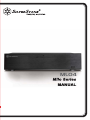 1
1
-
 2
2
-
 3
3
-
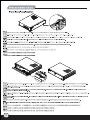 4
4
-
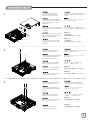 5
5
-
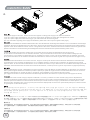 6
6
-
 7
7
-
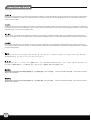 8
8
-
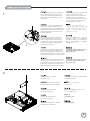 9
9
-
 10
10
-
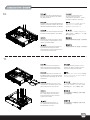 11
11
-
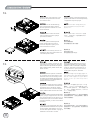 12
12
-
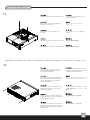 13
13
-
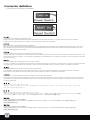 14
14
-
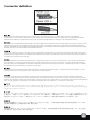 15
15
-
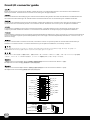 16
16
-
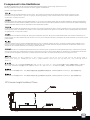 17
17
-
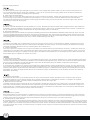 18
18
-
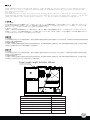 19
19
-
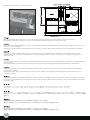 20
20
-
 21
21
-
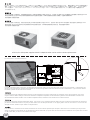 22
22
-
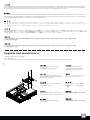 23
23
-
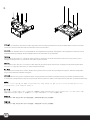 24
24
-
 25
25
-
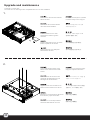 26
26
-
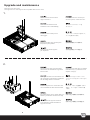 27
27
-
 28
28
-
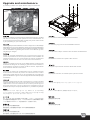 29
29
-
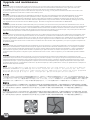 30
30
-
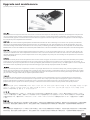 31
31
-
 32
32
-
 33
33
-
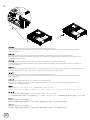 34
34
-
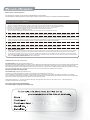 35
35
-
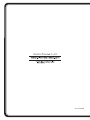 36
36
SilverStone ML04 Benutzerhandbuch
- Kategorie
- Computergehäuse
- Typ
- Benutzerhandbuch
- Dieses Handbuch eignet sich auch für
in anderen Sprachen
- English: SilverStone ML04 User manual
- français: SilverStone ML04 Manuel utilisateur
- español: SilverStone ML04 Manual de usuario
- italiano: SilverStone ML04 Manuale utente
- русский: SilverStone ML04 Руководство пользователя
- 日本語: SilverStone ML04 ユーザーマニュアル
Verwandte Artikel
-
SilverStone GD05 Bedienungsanleitung
-
SilverStone GD05B Installationsanleitung
-
SilverStone SST-FT03S Installationsanleitung
-
SilverStone SST-RV05B Bedienungsanleitung
-
SilverStone SUGO SST-SG06S-LITE Bedienungsanleitung
-
SilverStone ST1500-GS Benutzerhandbuch
-
SilverStone SG07 Spezifikation
-
SilverStone SG05-LITE Bedienungsanleitung
-
SilverStone SG08-LITE Installationsanleitung
-
SilverStone GD04B Installationsanleitung
Andere Dokumente
-
DeLOCK 60106 Datenblatt
-
DeLOCK 60103 Datenblatt
-
DeLOCK 82695 Datenblatt
-
DeLOCK 42054 Datenblatt
-
DeLOCK 82695 Datenblatt
-
Sharkoon SHARK ZONE C10 Benutzerhandbuch
-
Sharkoon QB One Benutzerhandbuch
-
Adata BATTLECRUISER II Bedienungsanleitung
-
Intellinet 710701 Quick Installation Guide
-
Xigmatek Pantheon Installationsanleitung